クラウドの運用にMackerelを使ってみた(第6回:今度こそAzureインテグレーション機能を使ってみる)

「クラウド導入・運用サービス」のサービス企画担当のとりとりです。
本題に入る前に
先日ですが、この度、Mackerelアンバサダーに選出いただきました!
Mackerelアンバサダーについて
https://mackerel.io/ja/blog/entry/ambassador/about![]()
アンバサダー特典として、専用のプランを利用できるほか、さまざまな特典を利用できるようです。
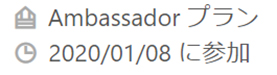
その代わりというわけでもないのですが、社外に積極的に発信する命をはてな社より賜りましたので、全5回で終わる予定だった本コラムを不定期に続けていこうと思います。
前回のおさらい&今回の概要
前回は、AWS/Azureインテグレーションを設定する、と言いつつAzureインテグレーションの設定をやっておりませんでした……というわけで今回は、Azureインテグレーション機能を使ってみたいと思います。これにより、AzureのPaaSサービスのメトリックを可視化できるようになりますので、PaaSを含めた構築~運用まで実現できるようになります。対応しているPaaSは順次機能拡充しているようですので、ヘルプページ(Azure→https://mackerel.io/ja/docs/entry/integrations/azure![]() )を見ていただけたらと思います。
)を見ていただけたらと思います。
- 第1回:アカウント開設~インストール
- 第2回:サービス・ロールの設定~通知設定
- 第3回:プロセスやログ等の詳細監視設定
- 第4回:ネットワーク死活監視設定(前回)
- 第5回:AWS/Azureインテグレーション機能を使ってみる(前回)
- 第6回:今度こそAzureインテグレーション機能を使ってみる(今回)
構成図・やりたいこと
構成図
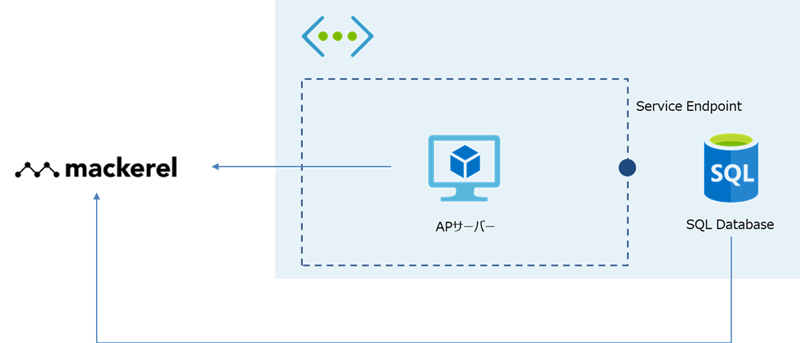
アプリケーションサーバー(以降、APサーバー)とAzure SQL Databaseサービス(以降、DB)を利用したシステムを利用している想定です。Mackerelエージェントのインストールおよび、各種初期設定は完了しているものとします。
サーバーのスペック(APサーバー)
Virtual Machine:Standard B1ls(1vCPU,メモリ:0.5GiB)
OS:Ubuntu18.04
ディスクサイズ:32GiB
Azure SQL Databaseのスペック
インスタンス名:database-1
付与されているタグ:Case:NTTeast-column
やりたいこと
- Azureで構築したシステムをMackerelで監視できるようにしたい
上記やりたいことを実現するために、Mackerelの設定を行います。
サービスプリンシパル連携設定
実際の設定に入る前に、AWSインテグレーションと同様、Azureインテグレーションの仕組みを確認しておきます。Azureインテグレーションは、Azure Monitor APIを利用してメトリクスを収集しています。(ヘルプページのAzureインテグレーションより)Azure Monitor APIにアクセスできるよう、Mackerelに対して自分のアカウントの読み取り権限を持つサービスプリンシパルを付与する必要があります。サービスプリンシパルの設定には大きく分けて二つの工程が必要になります。
- Azure Active Directoryでアプリケーションを作成する
- サービスプリンシパルにロールを割り当てる
順番にやっていきましょう。CLIを使った方法もありますが、本コラムではAzure Portalを使って設定していきたいと思います。
Azure Active Directoryでアプリケーションを作成する
Azureポータルにログインし、Azure Active Directoryを選択します。
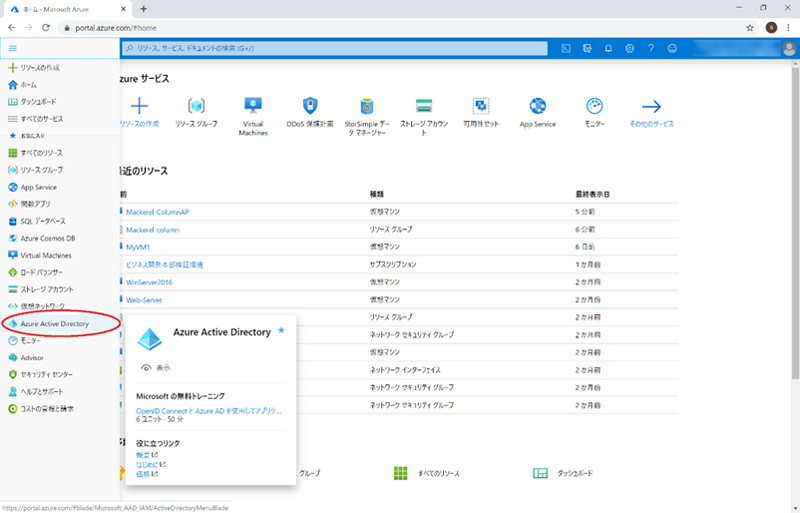
左メニューに表示されている「アプリの登録」を選択し、「新規作成」を選択します。
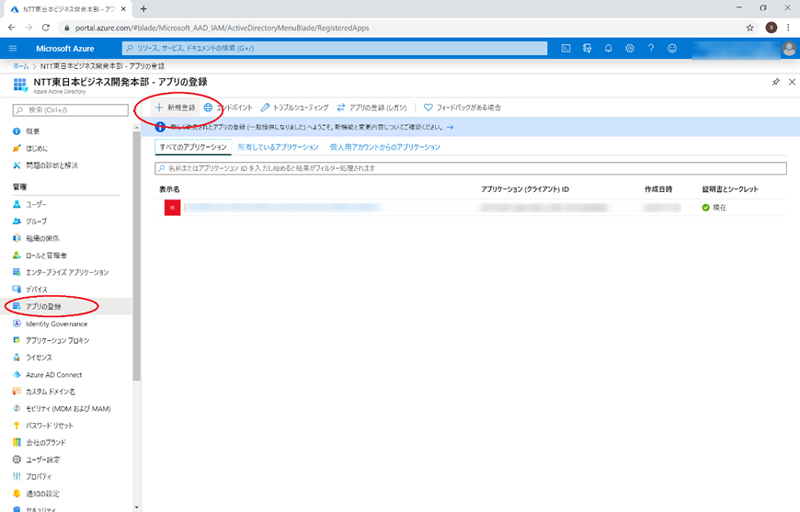
Mackerelと連携するためのアプリケーションの登録を行います。名前は判りやすいものであれば指定ありません。リダイレクトURIはMackerelでは使用しないので、空欄のまま「登録」を
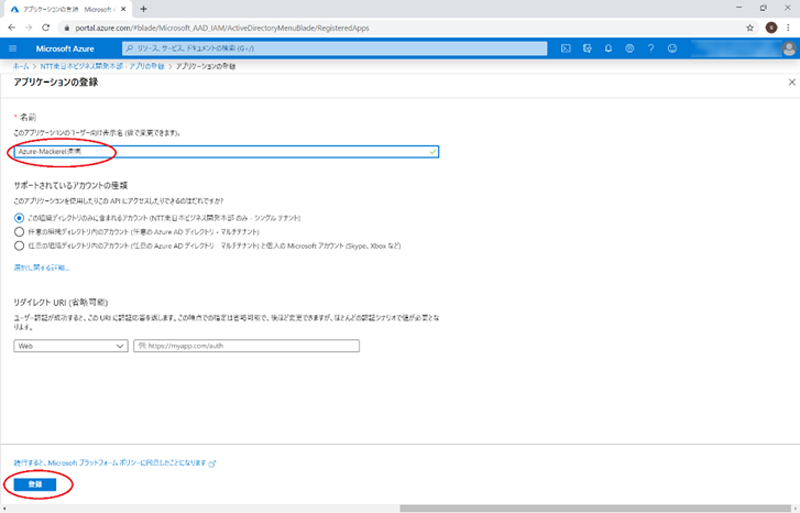
登録が完了すると以下のような画面となります。ここで表示される「アプリケーション(クライアント)ID」および、「ディレクトリ(テナント)ID」を控えておきます。
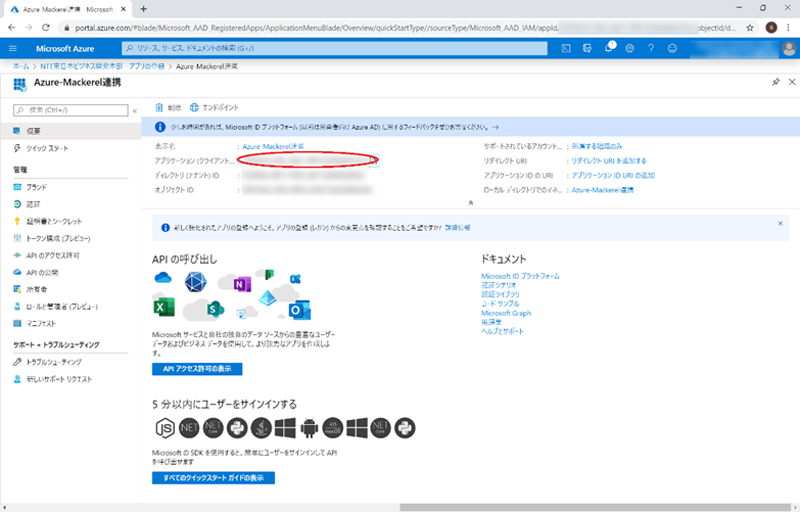
左メニューにある「証明書とシークレット」を選択し、「新しいクライアント シークレット」を選択します。
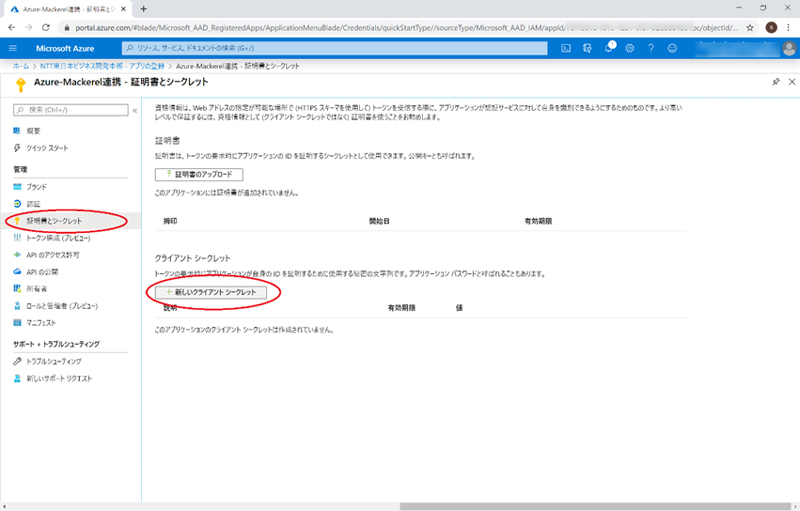
説明とと有効期限を設定し「追加」を選択します。
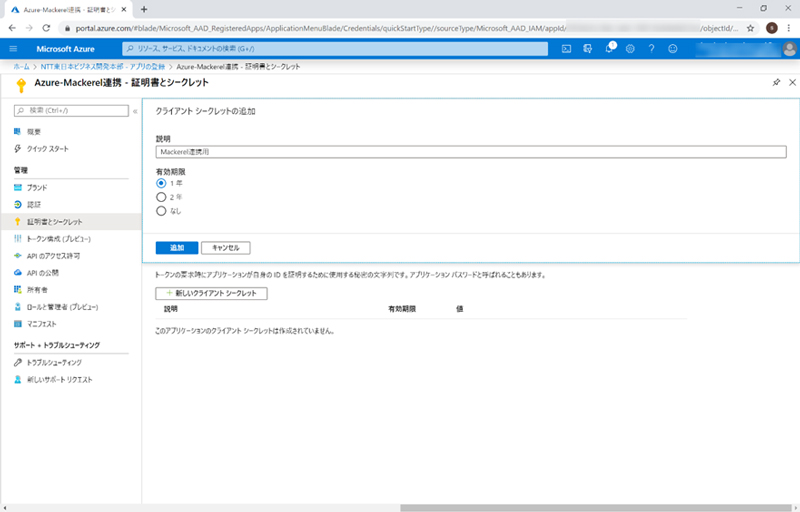
すると、右下の値のところにシークレットの値が表示されますので、こちらの値を控えておきます。後程「シークレットID」に利用します。
サービスプリンシパルにロールを割り当てる
「サブスクリプション」から「アクセス制御(IAM)」を選択し、先ほど作成したサービスプリンシパルを検索して選択、右側のロールの割り当てを追加する欄にある「追加」ボタンを選択します。
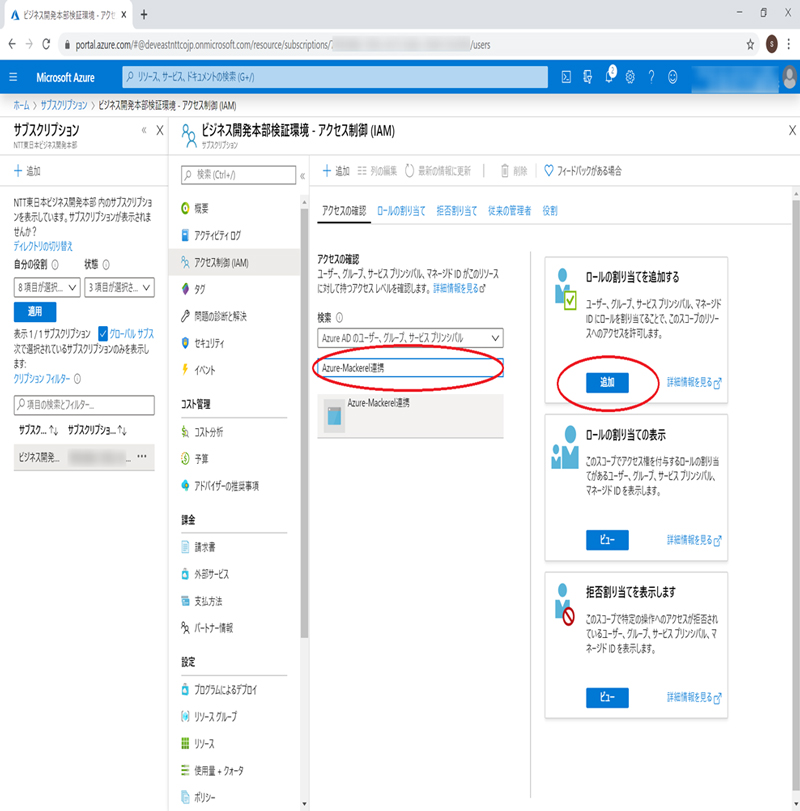
役割は「閲覧者」、選択欄に作成したサービスプリンシパルを入力し「選択したメンバー」に追加されていることを確認します。確認ができたら、「保存」を選択します。
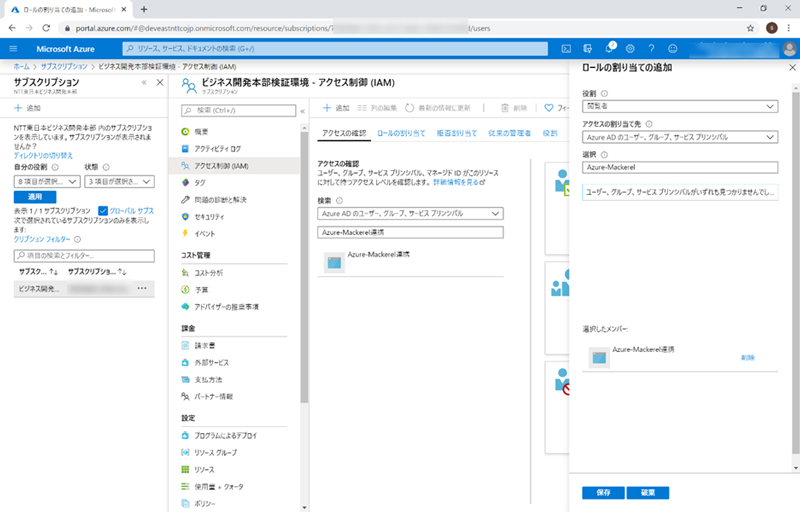
作成が完了したら、「閲覧者」の欄にサービスプリンシパルが登録されていることを確認します。
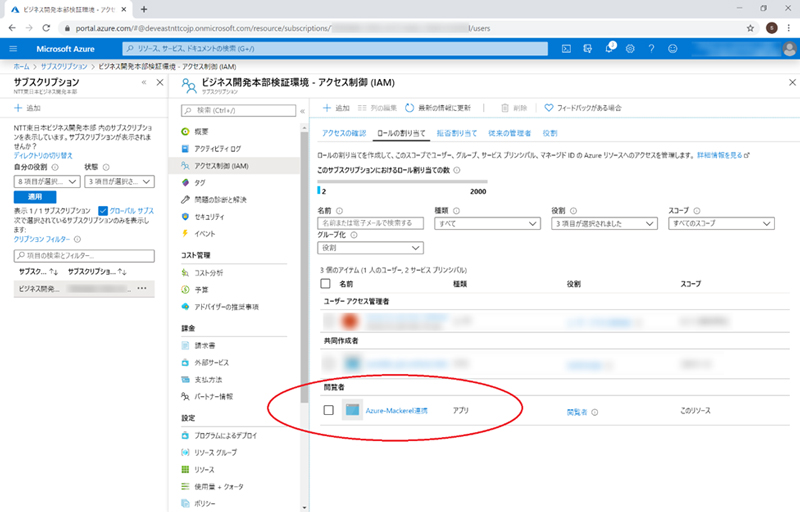
Azureインテグレーション登録
ここから先は、Mackerelでの作業となります。Mackerelのポータルにログインし、「ダッシュボード」⇒「詳細」から、Azureインテグレーションのタブを選択します。Azureアカウントの欄に「アプリケーション(クライアント)ID」、「ディレクトリ(テナント)ID」、および「シークレットの値」を入力します。
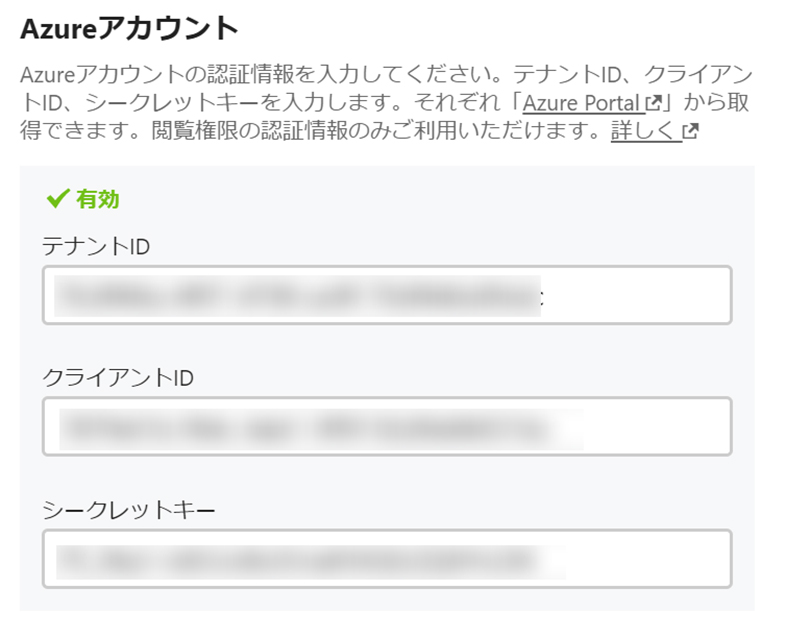
次に、メトリックを収集するサービスを選択します。今回はDBのみをAzureインテグレーションで収集しますので、SQL Databaseのみにチェックを入れます。AWSインテグレーションと同様、タグを指定して登録するホストを絞り込むことも可能です。
最下部の基本設定の名前やメモを入力して、「作成」を選択します。
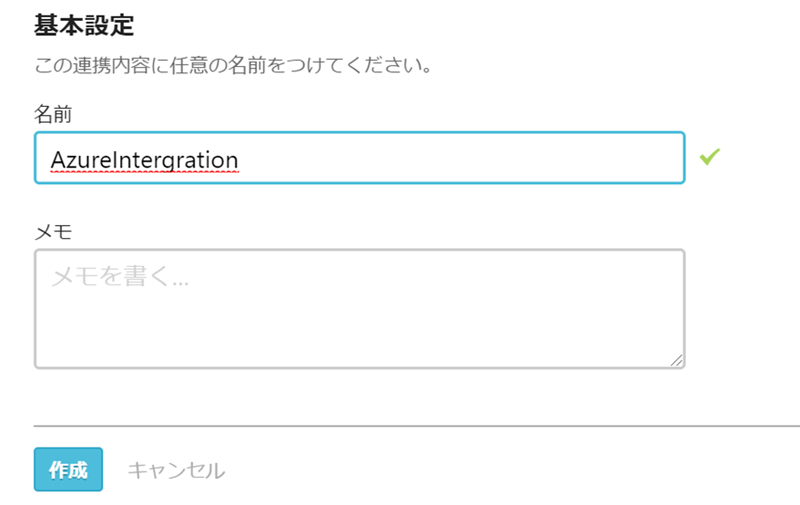
登録が完了して、数分経つとこのようにDBの監視項目が見えるようになります。
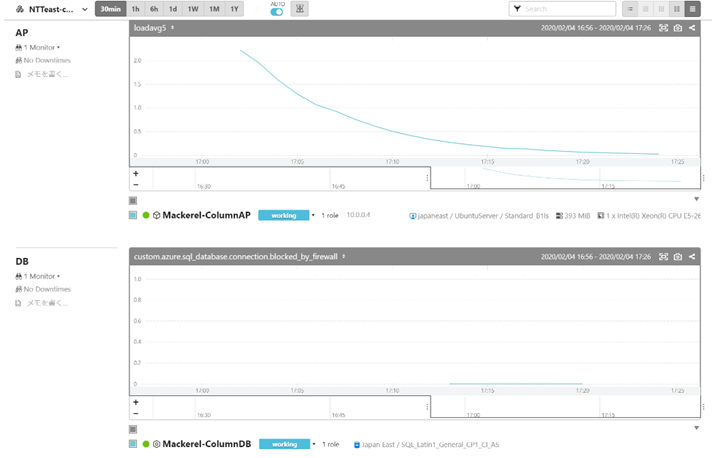
まとめ
今回はAzureインテグレーションを導入してみました。2020年3月にAzureで監視できるPaaSサービスがSQL Database、Cache for Redis、Virtual Machine、App Service、Functionsの5つに拡充され、さらに使いやすくなっている印象です。また余談ですがAWSインテグレーションとAzureを両方設定するとMackerelでマルチクラウド環境の監視が可能になりますので、監視のために各クラウドを行き来しなくて済むようになります。
次回は、「監視結果に応じたアクションを実行してみる」です。お楽しみに!
24時間365日対応可能なクラウド監視・運用代行で、あなたをシステム運用から解放します!
RECOMMEND
その他のコラム
無料ダウンロード
自社のクラウド導入に必要な知識、ポイントを
この1冊に総まとめ!
あなたはクラウド化の
何の情報を知りたいですか?
- そもそも自社は本当にクラウド化すべき?オンプレとクラウドの違いは?
- 【AWS・Azure・Google Cloud】
どれが自社に最もマッチするの? - 情シス担当者の負荷を減らしてコストを軽減するクラウド化のポイントは?
- 自社のクラウド導入を実現するまでの具体的な流れ・検討する順番は?
初めての自社クラウド導入、
わからないことが多く困ってしまいますよね。
NTT東日本では
そんなあなたにクラウド導入に必要な情報を
1冊の冊子にまとめました!
クラウド化のポイントを知らずに導入を進めると、以下のような事になってしまうことも・・・
- システムインフラの維持にかかるトータルコストがあまり変わらない。。
- 情シス担当者の負担が減らない。。
- セキュリティ性・速度など、クラウド期待する効果を十分に享受できない。。
理想的なクラウド環境を実現するためにも、
最低限の4つのポイントを
抑えておきたいところです。
-
そもそも”クラウド化”とは?
その本質的なメリット・デメリット - 自社にとって
最適なクラウド環境構築のポイント - コストを抑えるための
具体的なコツ - 既存環境からスムーズにクラウド化を
実現するためのロードマップ
など、この1冊だけで自社のクラウド化のポイントが簡単に理解できます。
またNTT東日本でクラウド化を実現し
問題を解決した事例や、
導入サポートサービスも掲載しているので、
ぜひダウンロードして読んでみてください。
面倒でお困りのあなたへ
クラウドのご相談できます!
無料オンライン相談窓口
NTT東日本なら貴社のクラウド導入設計から
ネットワーク環境構築・セキュリティ・運用まで
”ワンストップ支援”が可能です!
NTT東日本が選ばれる5つの理由
- クラウド導入を
0からワンストップでサポート可能! - 全体最適におけるコスト効率・業務効率の改善を
中立的にご提案 - クラウド環境に問題がないか、
第3者目線でチェック
してもらいたい - 安心の24時間・365日の対応・保守
- NTT東日本が保有する豊富なサービスの組み合わせで
”課題解決”と”コスト軽減”を両立
特に以下に当てはまる方はお気軽に
ご相談ください。
- さまざまな種類やクラウド提供事業者があってどれが自社に適切かわからない
- オンプレミスのままがよいのか、クラウド移行すべきなのか、迷っている
- オンプレミスとクラウド移行した際のコスト比較を行いたい
- AWSとAzure、どちらのクラウドが自社に適切かわからない
- クラウド環境に問題がないか、第3者目線でチェックしてもらいたい
- クラウド利用中、ネットワークの速度が遅くて業務に支障がでている
クラウドを熟知するプロが、クラウド導入におけるお客さまのLAN 環境や接続ネットワーク、
クラウドサービスまでトータルにお客さまのお悩みや課題の解決をサポートします。
相談無料!プロが中立的にアドバイスいたします
クラウド・AWS・Azureでお困りの方はお気軽にご相談ください。











